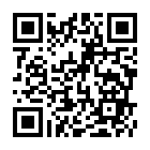コンテンツ
行政書士横山国際法務事務所が、オーストラリアビザ(訪問ビザ)のオンライン申請について解説します。
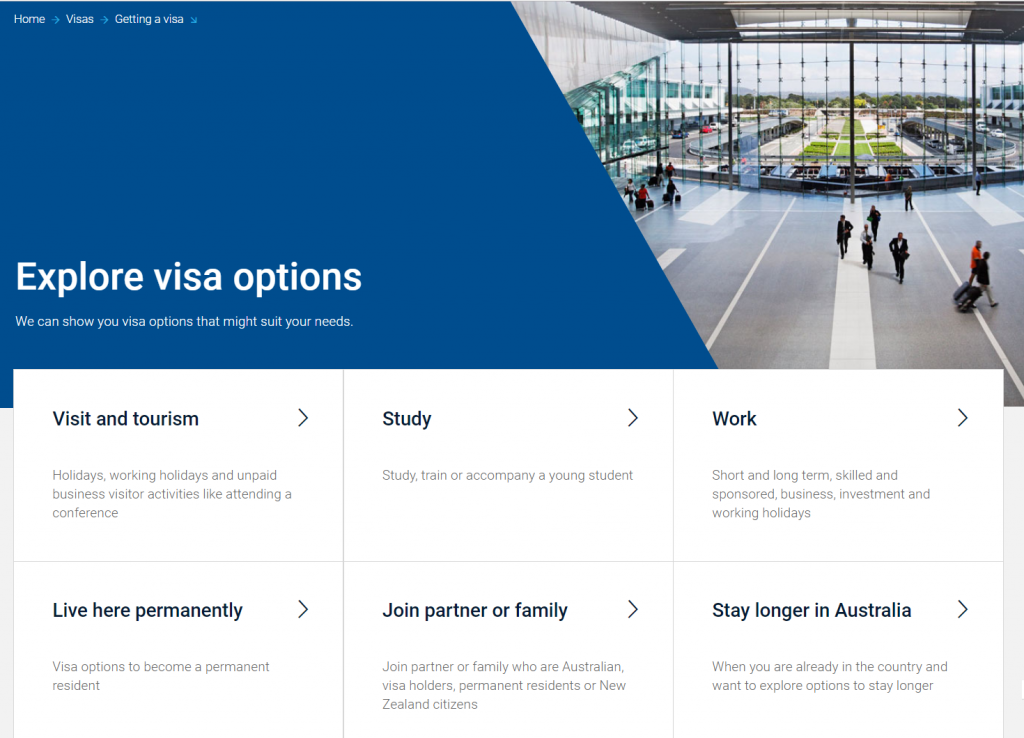
Explore visa optionsの画面
5つのステップ
在日外国人が、オーストラリア・ビザを取得するには、次の5つのステップがあります(場合によっては6つ)。5つのステップを順を追って説明します。
申請は、オンライン申請で行います。大使館やビザセンターへの訪問、または郵送は不要です。
- STEP1 ビザ・タイプの決定
- まずは、オーストラリア移民国境警備省のホームページ「Explore visa options
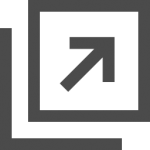 」から、あなたに必要なビザの種類を確定します。
」から、あなたに必要なビザの種類を確定します。 - 渡航目的によって適切なビザ申請が決まります。
- ビザの種類には、訪問ビザ(サブクラス600)、ワーキングホリデービザ(subclass 417)、トランジットビザ(subclass 771)などがあります。
- ビザのタイプにより、審査基準は異なりますので、あなたの渡航目的に合ったビザタイプを選択することが大切です。
- STEP2 ImmiAccountの登録
- ImmiAccountというオーストラリア移民国境警備省のアカウントを作成して、移民国境警備省のオンラインサービスにアクセスし、申請を提出します。
- ImmiAccountから、あなたの申請における連絡先となり、書類の追加提出や、ステータスの確認、ビザの受領まですべての連絡窓口となってくれます。
- STEP3 オンライン申請書の記入
- ImmiAccount内の申請フォームに記入していきます。
- オーストラリアビザ申請のために必要な、個人情報、家族情報、旅行日程、渡航費の負担能力(収入)等の情報を提供します。
- STEP4 必要書類の添付
- 申請フォームに記入するだけではなく、必要書類の提供もImmiAccount内からアップロードします。
- ビザの申請には飛行機の予約済みチケットの提供は必須ではありませんので、ビザ取得後に、航空券を購入することをお勧めします。
- STEP5 ビザ費用の支払い
- 申請書と添付ファイルの確認後、ビザ申請費用の支払いの画面に進みます。費用も、すべてImmiAccountからオンライン決済できるようになっています。
- STEP6 健康診断の受診(場合による)
- 3ヶ月以上の渡航計画や、3ヶ月未満でも75歳以上の方は、健康診断を受信し、審査結果を提出する必要があります。どこの病院でもよいわけではなく、日本国内にある指定の病院での受診となります。受診可能病院は現在、東京、大阪、神戸、福岡、札幌のみとなっているようです。検診には、HAP ID、TRN、Application IDなどビザ申請にかかる番号が必要となります。検診費用は、病院にお問い合わせください。
- ビザ検診が終わりましたら、病院から検診結果を移民国境警備省に通知してくれますので、あとはビザ申請結果を待つだけです。
ImmiAccountの入力(STEP3~5まで)
ImmiAccountのアカウントが登録済みであることを前提に手順を見ていきます。
1.オーストラリア内務省のImmiAccountのログインページを開く。
Log in to ImmiAccount![]() のページにアクセスします。
のページにアクセスします。
Googleなどで「ImmAccount」と検索すればすぐに表示されます。
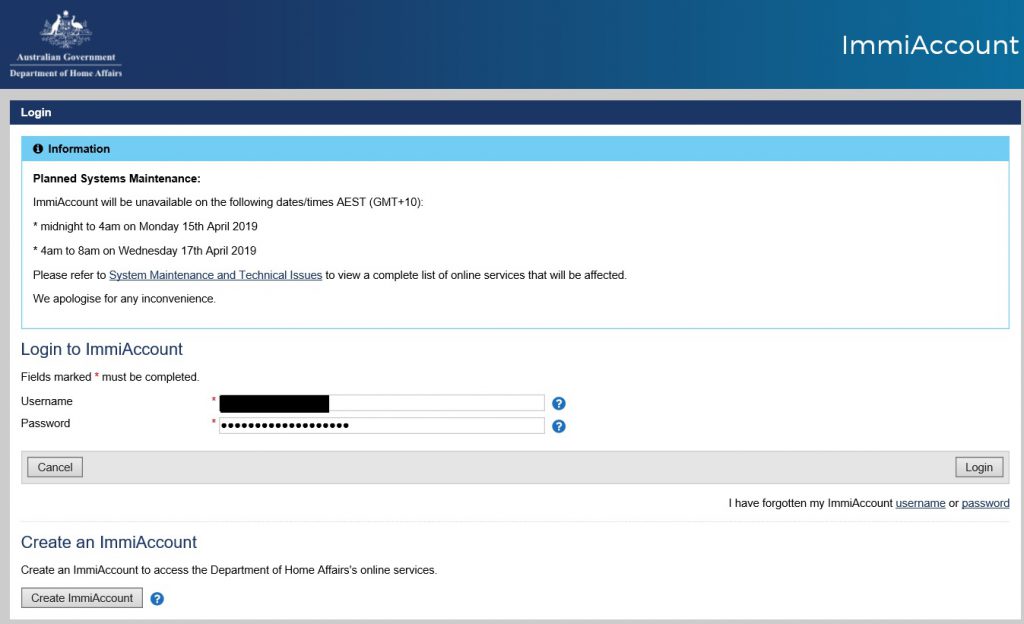
ログインページ
ユーザーネームとパスワードを入力し、右下の「LOGIN」ボタンをクリックします。
2.申請管理画面(マイ・アプリケーション・サマリー)に入る。
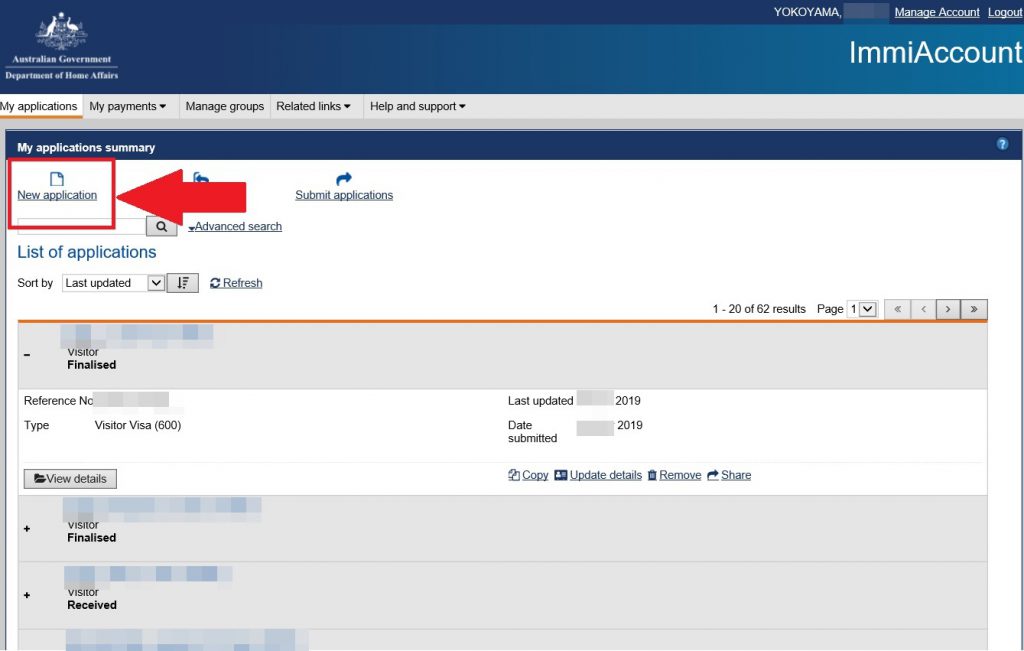
アプリケーションサマリー
無事にログインできましたら、「My Application Summary」ページが表示されます。
今後、この画面で、各申請を管理していきます。
新規申請の場合は、左上の「New Application」(新規申請)をクリックします。
3.ビザのタイプを選択する。
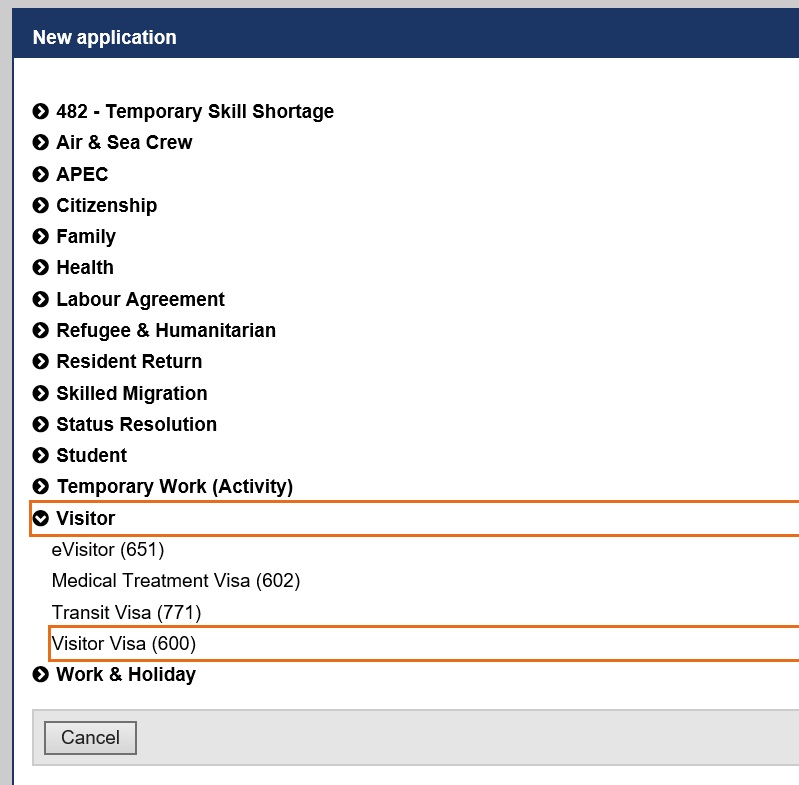
ビザ種類の選択
まず、ビザのタイプ(種類)を選択します。
観光目的の場合は、「Visitor」タイプの、「Visitor Visa(600)」を選びます。
4.申請書の質問に回答する。
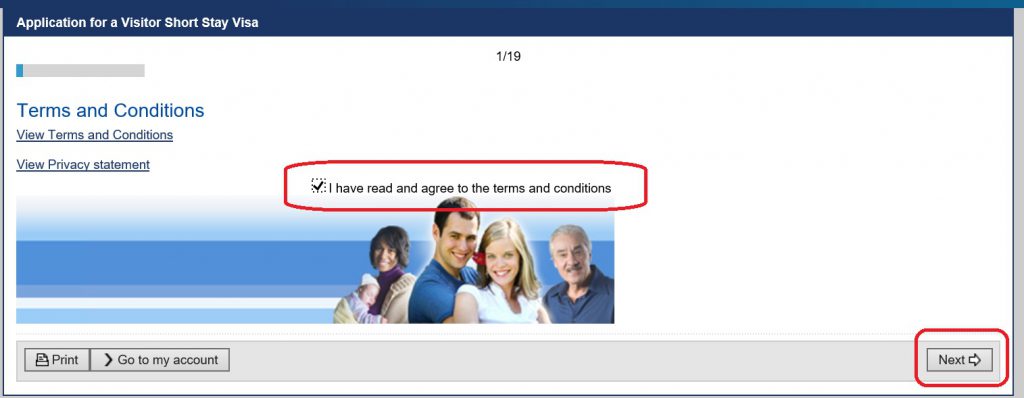
質問画面1
個人情報提供の許諾などを了承して、チェックボックスにチェックを入れたのち、
「Next→」ボタンをクリックします。
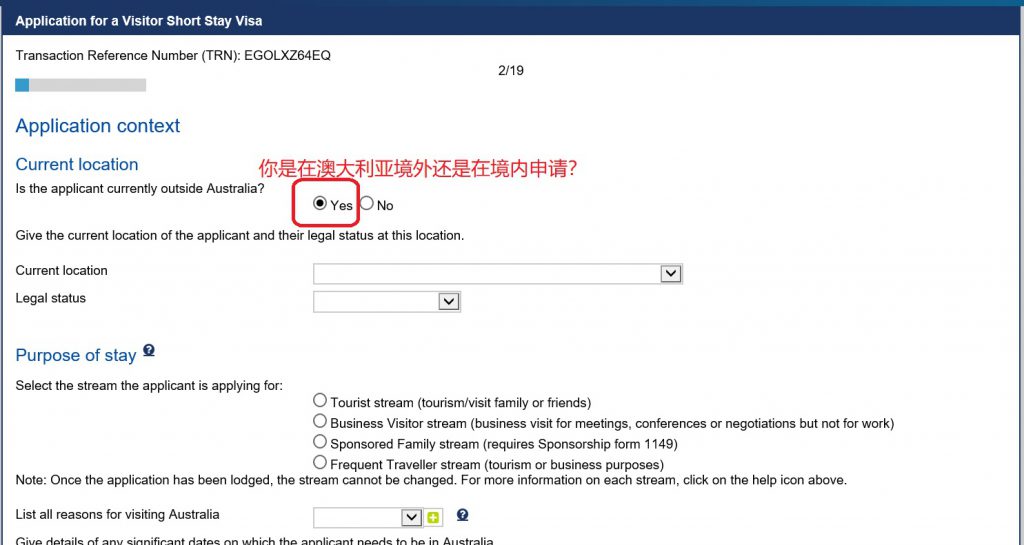
質問画面2
ここから、質問に回答していきます。
最初の質問は、オーストラリア国外からの申請か否かについて回答します。
日本国内からの申請になりますので、「Yes」と回答します。
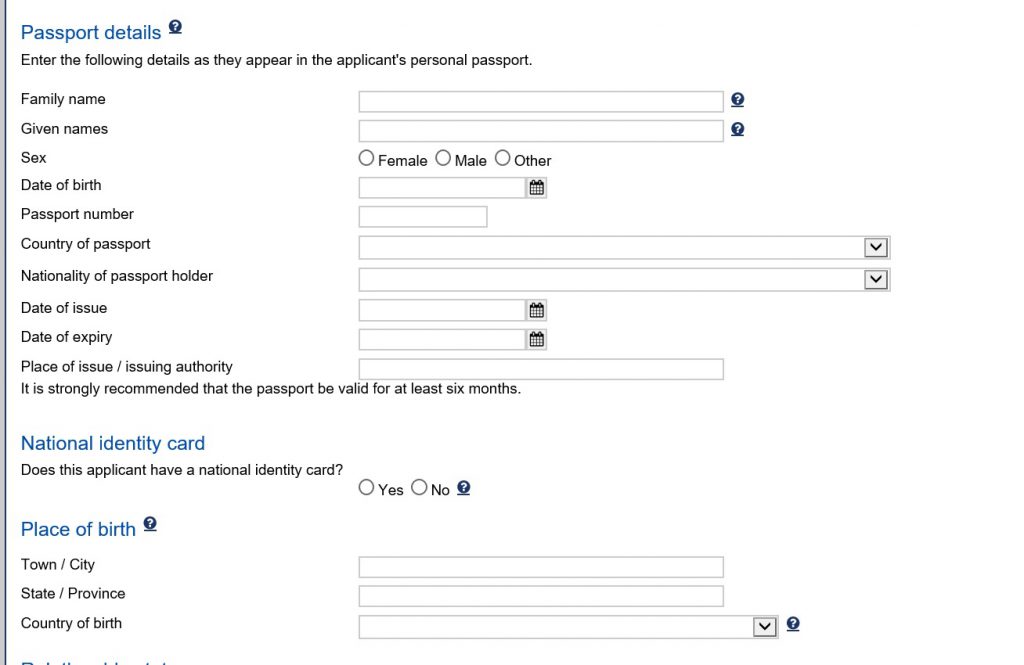
質問画面3
続いて、パスポートの情報を入力していきます。
その後、身分証(IDカード)の情報、出生地の情報に進みます。
質問は、19ページと非常に長いですので、
適宜セーブしながら進めていきましょう。
後日、再ログインして、残りの質問に回答することもできますので、
一気に全部回答してしまう必要はありません。
焦らず、正確に回答していきます。
5.入力情報の確認
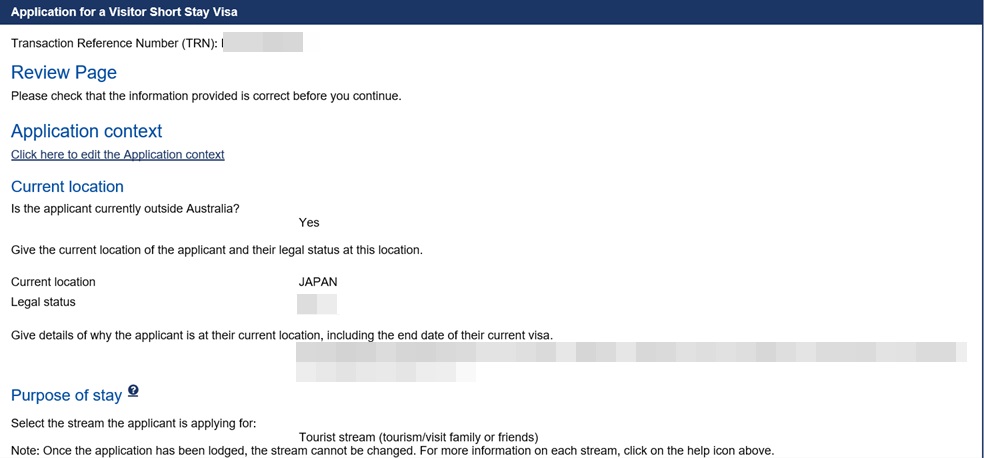
入力確認画面
入力した情報を最終確認します。
訂正箇所があれば、前の画面に戻って修正します。
6.書類と写真のアップロード
申請書の記入が完了しましたら、次は、書類をアップロードします。
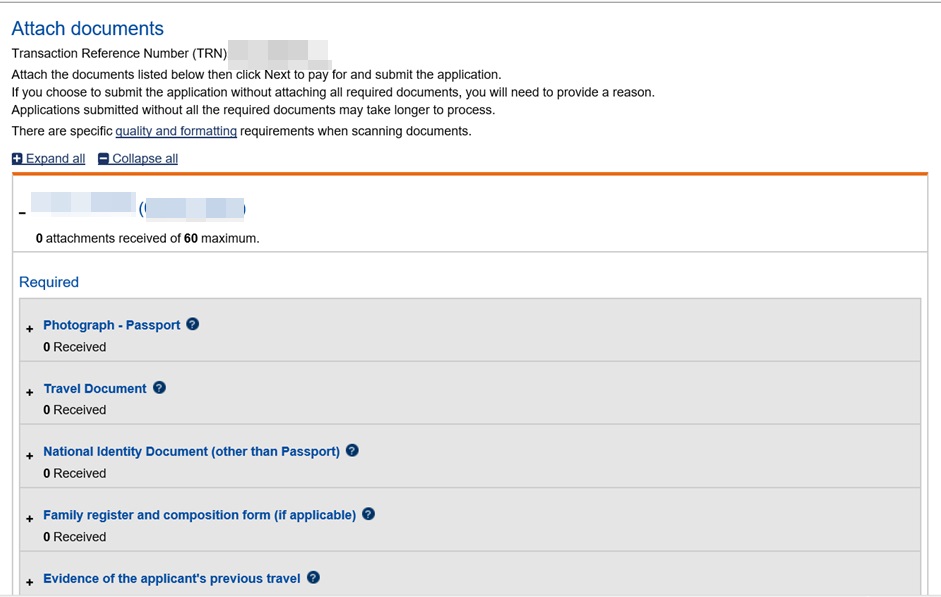
書類アップロード
JPG、PDF、DOC、XLS、PPTなど、多形式のファイルがアップロードできますが、一般的には、下記2つの形式が多いでしょう。
- JPGデータ→写真のアップロードに。
- PDFデータ→書類のアップロードに。
紙の書類をスキャナーでスキャンし、データ化します。
各ファイルにはデータサイズに制限があり、最大5MBです。
スキャンしたPDFは、ページ数が多い場合、5MBを超過する場合があります。
その際は、PDFの圧縮や分割といったデータ上の処理をすることになります。
そして、パスワードなどがかかっていない状態のものをアップします。
アップロードする書類は?
アップロードすべき書類は、画面に表示されますが、主に以下の書類になります。
- パスポートコピー(個人情報ページ及び渡航歴)
- IDカード身分証のコピー
- 日本の在留カードのコピー
- 戸籍謄本など身分がわかる書類
- 住民票など家族関係のわかる書類
- 会社からの休暇証明書
- 銀行の預金残高証明書
- 旅行日程表
- ホテルの予約確認書
- 招待される場合、インビテーションレターや招待者のIDなど
- その他、日本での定着性の証明となる書類
これ以外にも別途必要になる場合があります。
また、すべての書類は、日本語や中国語の場合は、英語への翻訳文が必要です。
7.手数料の支払い
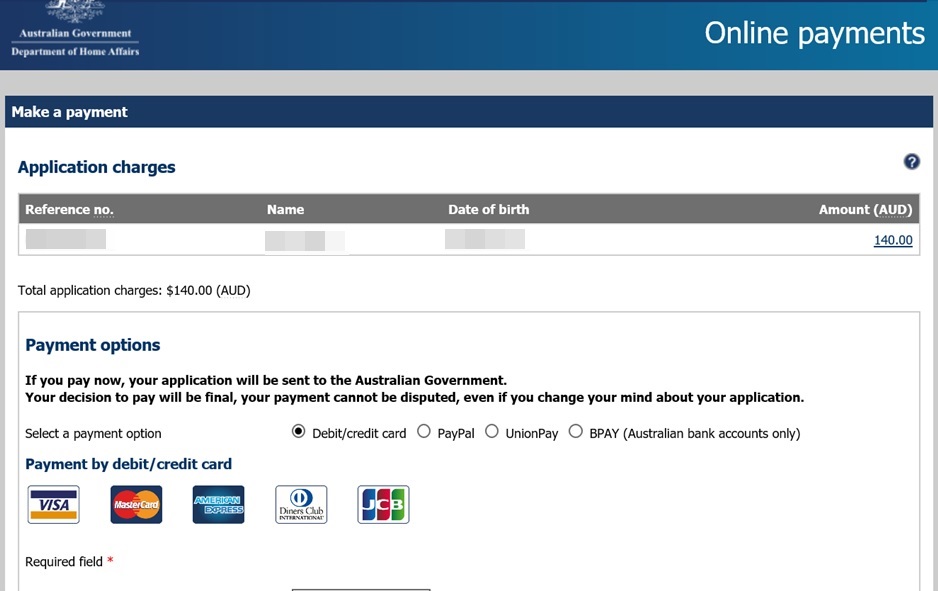
支払画面
申請手数料の支払いも、オンラインで、クレジットカード/デビットカードで行います。
申請手数料:190オーストラリアドル(2023年9月現在)※数ドルの手数料も別途かかります。
クレジットカードの種類:VISA、MasterCard、アメックス、ダイナーズ、JCB、UnionPay(銀聯)
Paypalでも決済可能です。
オンラインで決済が完了します。
8.申請受理の通知書がメールで届きます

受理通知書
以上で、申請提出が完了しました。
これで、結果が出るまで待つだけです。
また、追加で書類提出したい、という場合には、
申請管理画面から、書類の追加アップロードもできます。
行政書士横山国際法務事務所では、オンライン申請を代行します。詳しくは、お問い合わせください。

電話:03-6264-9388 (中文對應)
Email: info@lawoffice-yokoyama.com